[vc_row][vc_column][vc_column_text]
Cómo configurar una entidad en Brandsocy
Trabaja en equipo y gestiona todas tus redes sociales y apps de mensajería desde un solo lugar
Las Entidades son marcas, submarcas o departamentos con perfiles propios en redes sociales. Se pueden crear las entidades que sean necesarias dentro de la cuenta de Brandsocy.
Dar de alta una entidad
- Entra en
 Configuración > General > Entidades y haz clic sobre Nueva Entidad
Configuración > General > Entidades y haz clic sobre Nueva Entidad
Esta opción solo está disponible para los usuarios con permisos de Administrador. - Da un nombre a la entidad. Este nombre será solo para el uso interno de la herramienta.
Editar los detalles de la entidad
Una vez creada la nueva entidad, se abre la pestaña para configurar los detalles. Se puede añadir una imagen para identificar la entidad de manera más sencilla, incluir una descripción, personalizar los colores, etc.
Otros elementos para configurar:
Estado
El estado de la Entidad determina el nivel de publicación de contenidos de esa entidad, aparece en forma de punto de color.
La selección del Estado permite paralizar las publicaciones en el momento que quieras (ejemplo: una información o noticia de última hora que afecta a la compañía y no quieres que se publique el contenido programado).
- Para que la entidad publique contenidos el estado deberá estar en verde
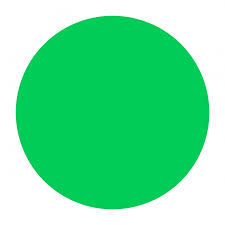 .
. - El estado naranja
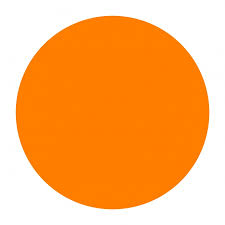 permite la publicación de contenidos, pero no se publica ningún contenido programado previamente.
permite la publicación de contenidos, pero no se publica ningún contenido programado previamente. - Con el estado en rojo
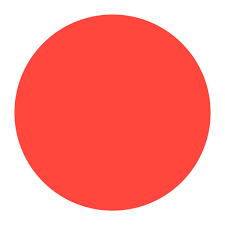 no se publicará ningún contenido desde esa entidad.
no se publicará ningún contenido desde esa entidad.
Activar panel
Haz clic sobre la casilla Activar panel para habilitar los paneles de análisis de esa Entidad. Es recomendable mantener activa esta casilla.
Temas
El objetivo de esta funcionalidad es poder clasificar el contenido que se va publicar. Para ello se podrá configurar la entidad en torno a una serie de temas. Esto permite re-publicar o retwittear posteriormente contenidos por temas o hacer el análisis de las publicaciones filtrando por el tema correspondiente.
Marca de agua
Se puede añadir una marca de agua para el material audiovisual de las publicaciones. Brandsocy permite incorporar hasta dos marcas de agua y decidir su ubicación.
Acortador
Se puede definir la utilización de un acortador de URL para las publicaciones, que puede ser personalizado previo requerimiento. En este apartado se selecciona el acortador que se quiere utilizar para esa entidad.
Usuarios
Desde la pestaña Usuarios, se añaden a los usuarios que van a generar contenidos en las redes para esa entidad y que previamente hemos dado de alta (ver crear usuarios)
Brandsocy diferencia los permisos de usuarios para la generación de contenidos en la herramienta:
- Los usuarios con permiso de edición pueden publicar contenidos en la herramienta sin limitaciones.
- Los usuarios con permiso de programación pueden programar contenidos pero no publicarlos, es decir, que pueden proponer contenido pero éste no se publica hasta que otro usuario con permiso de edición sobre esa entidad lo valide.
En caso de existir contenidos programados pendientes de aprobación, los usuarios con permisos de edición verán activado el botón de “check in” ![]() en la parte superior derecha del menú de Brandsocy, indicando el número de publicaciones pendientes de aprobar.
en la parte superior derecha del menú de Brandsocy, indicando el número de publicaciones pendientes de aprobar. ![]()
Recursos externos
En este apartado puedes añadir canales RSS ![]() para la generación de contenidos con Brandsocy.
para la generación de contenidos con Brandsocy.
Solo hay que pegar las urls de las RSS que quieras utilizar.[/vc_column_text][vc_empty_space height=»30px»][vc_column_text][/vc_column_text][vc_empty_space height=»30px»][/vc_column][/vc_row][vc_row][vc_column width=»1/6″][vc_btn title=»» shape=»square» color=»peacoc» align=»center» i_icon_fontawesome=»fa fa-arrow-left» button_block=»true» add_icon=»true» link=»url:https%3A%2F%2Fwww.brandsocy.com%2Fmanual-online%2F|title:Manual%20Online||»][/vc_column][vc_column width=»5/6″][vc_btn title=»Conecta las redes sociales» shape=»square» color=»peacoc» align=»center» i_align=»right» i_icon_fontawesome=»fa fa-arrow-right» button_block=»true» add_icon=»true» link=»url:https%3A%2F%2Fwww.brandsocy.com%2Fmanual-online%2F2-conexiones%2F|title:Conecta%20las%20redes%20sociales||»][/vc_column][/vc_row]

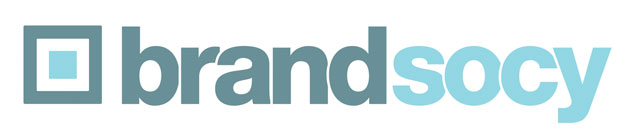 Powered by
Powered by